win7 桌面文件丢失 桌面文件突然消失了怎么办
更新时间:2023-12-21 11:40:47作者:jiang
Win7操作系统是一款备受欢迎的桌面系统,在日常使用过程中,我们可能会遇到一些问题,比如桌面文件突然丢失的情况,当我们打开电脑时,发现桌面上原本存在的文件不见了,这无疑给我们带来了困扰和焦虑。面对这种情况,我们应该如何处理呢?本文将为大家介绍一些解决方法,帮助大家应对Win7桌面文件丢失的问题。
具体方法:
1.如果发现桌面的文件全部都不见了,千万不要着急。将鼠标放在空白的位置,点击右键。

2.在弹出的菜单中,找到查看的选项,点击打开,如图所示。
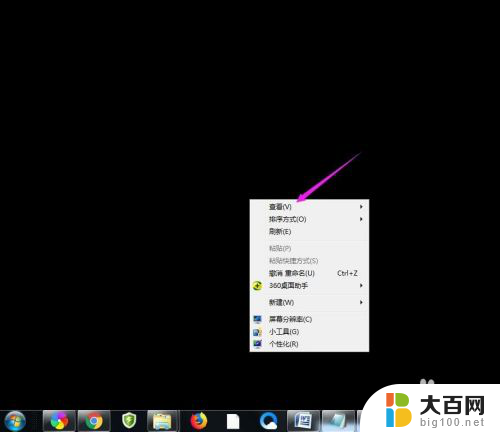
3.这时候会向右又打开一个延伸菜单,再找到【显示桌面图标】的选项。点击一下。
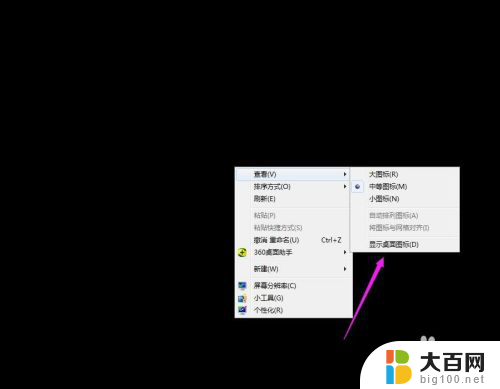
4.看一下桌面图标是不是已经回来了,如果还有问题的话。尝试进行下一步的操作。
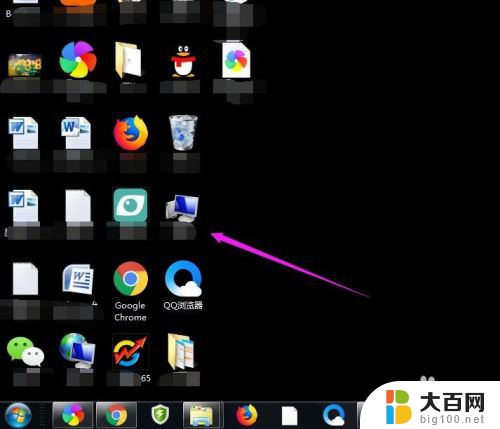
5.点击打开计算机图标,找到本地磁盘c盘,点击进去。
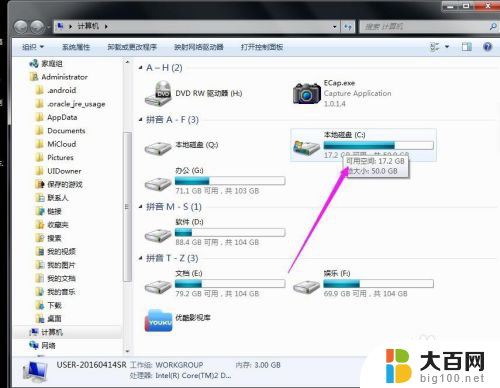
6.在c盘里,找到有Users文件夹,如图所示。
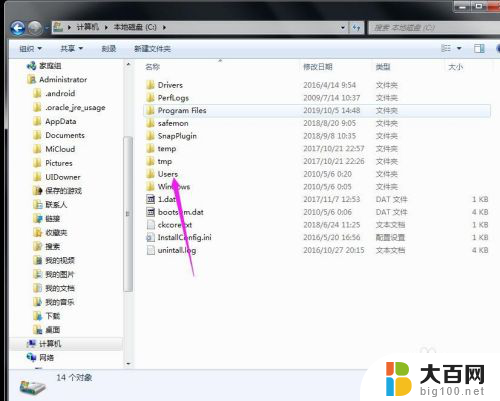
7.再找到公用的文件夹,点击打开,如图所示。
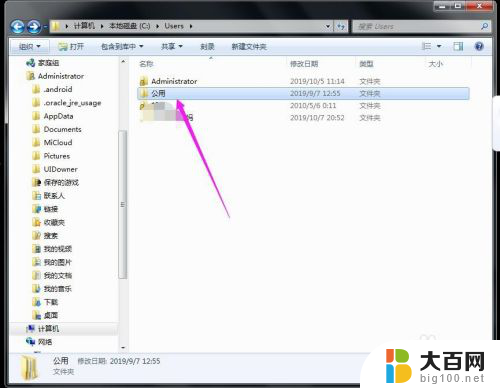
8.找到Desktop文件夹,点击打开。
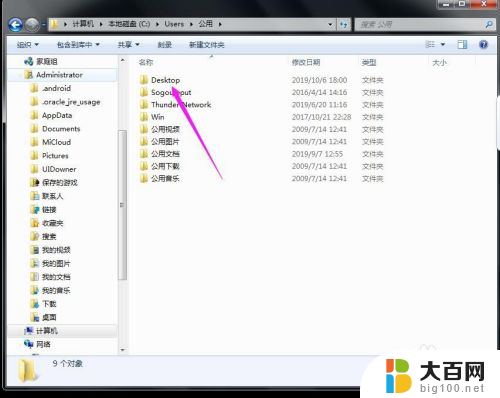
9.在这里就可以看到所有用户公用的桌面图标了。
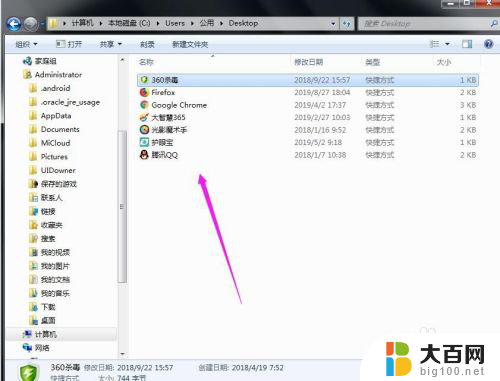
10.返回上一级菜单,再选择自己的用户名,比如选择Administrator。
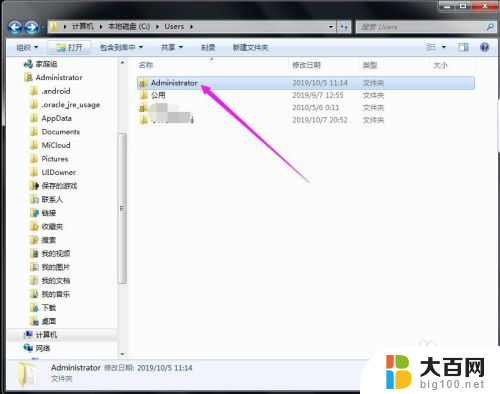
11.然后找到桌面的文件夹,点击打开,就可以看到用户的所有桌面文件了。
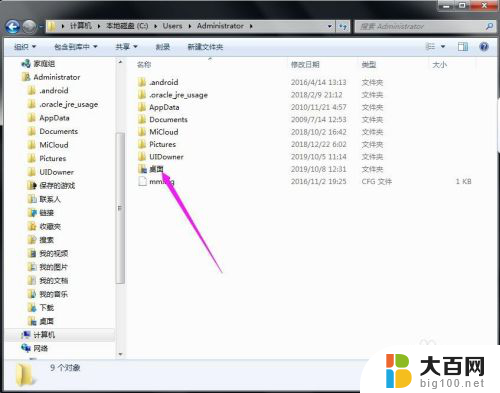
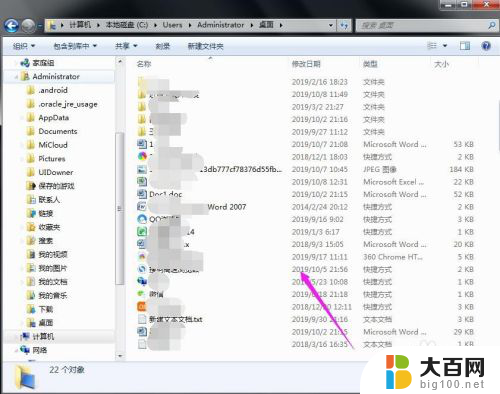
以上就是win7桌面文件丢失的全部内容,如果你遇到了这个问题,可以尝试按照以上方法来解决,希望对大家有所帮助。
win7 桌面文件丢失 桌面文件突然消失了怎么办相关教程
- 电脑看不见桌面图标 win7桌面图标消失了如何恢复
- win7c盘桌面文件在哪个文件夹 WIN7桌面文件夹默认位置
- windows7桌面文件在哪个盘里 WIN7桌面文件夹在哪个目录下
- win7桌面上的东西全部不见了 win7桌面快捷方式丢失该如何恢复
- windows7隐藏任务栏 笔记本任务栏突然消失了怎么办
- windows7桌面文件路径修改为d盘 Win7如何将桌面文件夹路径更改到D盘
- win7的输入法怎么没了 win7电脑输入法消失了怎么办
- win7 显示桌面图标 Win7桌面图标不见了怎么恢复
- win7设置桌面到d盘 WIN7系统如何将桌面文件夹移动到D盘
- 惠普电脑桌面图标不见了怎么办 win7显示桌面图标不见了怎么办
- win连蓝牙耳机 win7如何连接蓝牙耳机
- window 7如何取消开机密码 win7系统忘记管理员密码怎么办
- windows 7的管理员密码是多少 Win7管理员密码忘记后怎么办
- windows 7电脑怎么关闭控制板 Win7操作中心关闭方法
- 在windows 7系统中,注销计算机的快捷键是 win7怎么快速关机方法
- 破解windows 7电脑密码怎么开 Win7系统忘记开机密码忘记怎么办
win7系统教程推荐
- 1 windows 7电脑怎么关闭控制板 Win7操作中心关闭方法
- 2 电脑看不见桌面图标 win7桌面图标消失了如何恢复
- 3 win7台式电脑密码忘记了怎么解开 win7电脑开机密码忘记了怎么办
- 4 开机黑屏光标一直闪烁 win7开机只有光标一直闪动怎么解决
- 5 windows7文件夹共享怎么设置 Win7如何设置文件共享
- 6 win7 游戏全屏 win7笔记本游戏全屏模式怎么设置
- 7 win7投屏电视怎么设置 win7 电脑无线投屏到电视的具体步骤
- 8 win7 文件夹共享设置 Win7如何在局域网内共享文件
- 9 win7如何调整电脑屏幕亮度 win7系统如何设置自动调整屏幕亮度
- 10 windows7用户被禁用无法登录 WIN7 Administrator账户被停用了怎么办